วิธีเพิ่มความเร็วเว็บไซต์ WooCommerce ที่ช้า
เผยแพร่แล้ว: 2022-02-10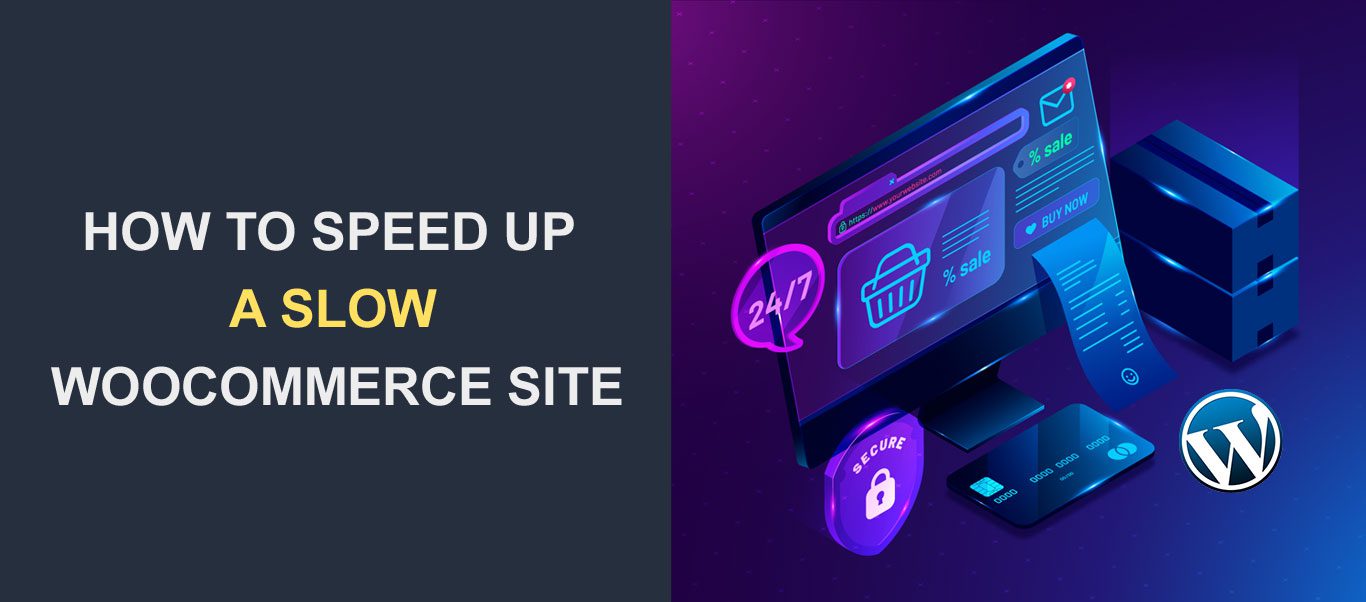 หากร้านค้า Woocommerce ของคุณช้า จะส่งผลต่อรายได้ของไซต์ของคุณ นักช้อปออนไลน์คาดหวังให้ร้านอีคอมเมิร์ซนำเสนอรูปภาพและวิดีโอคุณภาพสูง แชทสด อัปเดตสินค้าคงคลังแบบเรียลไทม์ ปรับแต่งตะกร้าสินค้า และเครื่องมือการช็อปปิ้งดิจิทัลอื่นๆ มากมาย และยังคงมอบประสบการณ์การช็อปปิ้งที่รวดเร็ว
หากร้านค้า Woocommerce ของคุณช้า จะส่งผลต่อรายได้ของไซต์ของคุณ นักช้อปออนไลน์คาดหวังให้ร้านอีคอมเมิร์ซนำเสนอรูปภาพและวิดีโอคุณภาพสูง แชทสด อัปเดตสินค้าคงคลังแบบเรียลไทม์ ปรับแต่งตะกร้าสินค้า และเครื่องมือการช็อปปิ้งดิจิทัลอื่นๆ มากมาย และยังคงมอบประสบการณ์การช็อปปิ้งที่รวดเร็ว
คุณลักษณะทั้งหมดเหล่านี้หากตั้งค่าไม่ถูกต้องอาจทำให้ร้านค้า WooCommerce ของคุณช้าลง ในทางกลับกัน อาจส่งผลต่อความสำเร็จของร้านค้าของคุณ เนื่องจากลูกค้ามีช่วงความสนใจสั้นมากและจะละทิ้งเว็บไซต์ WooCommerce ที่ช้าของคุณอย่างรวดเร็ว
คุณรู้สึกว่าเว็บไซต์ของคุณไม่เร็วพอหรือช้าเมื่อเทียบกับร้านค้าอื่นๆ ที่ใช้คุณสมบัติเดียวกันกับคุณหรือไม่? หากคุณต้องการเรียนรู้วิธีเพิ่มความเร็วไซต์ WooCommerce ของคุณ บทความนี้เหมาะสำหรับคุณ
ให้เราดำดิ่งสู่ขั้นตอนง่าย ๆ ในการแก้ไขปัญหาเว็บไซต์ WooCommerce ที่ช้า
เนื้อหา:
- ความเร็วเป็นสิ่งสำคัญ
- รู้ว่าร้านค้า WooCommerce ของคุณเร็วแค่ไหน
- วิธีเพิ่มความเร็วไซต์ WooCommerce ของคุณ
- อัพเกรดโฮสติ้งของคุณ
- เปิดใช้งานการแคช
- ใช้เครือข่ายการจัดส่งเนื้อหา
- ใช้ WordPress และ PHP เวอร์ชันล่าสุด
- ปิดการใช้งาน Heartbeat
- ปรับรูปภาพให้เหมาะสม
- ใช้ธีมน้ำหนักเบา
- ฮาร์ดโค้ดไซต์ WooCommerce ของคุณ
- หลีกเลี่ยงปลั๊กอินที่ใช้ทรัพยากรมากเกินไป
- บล็อกบอทที่ไม่ดี
- บทสรุป
ความเร็วเป็นสิ่งสำคัญ
ความเร็วเป็นเงินสดสำหรับเว็บไซต์อีคอมเมิร์ซ ยิ่งเว็บไซต์ WooCommerce ของคุณเร็วเท่าไร ประสบการณ์การช็อปปิ้งก็จะยิ่งดีขึ้นเท่านั้น ประสบการณ์ผู้ใช้ที่ดีขึ้นหมายถึง SEO ที่ดี อัตราการชำระเงินที่เสร็จสิ้นดีขึ้น และผู้เข้าชมที่สนุกสนานมากขึ้น ทั้งหมดที่ก่อให้เกิดรายได้และรายได้มากขึ้น
เมื่อเว็บไซต์ใช้เวลาโหลดหน้าแรกโดยเฉลี่ยนานกว่า 3 วินาที จะพบว่าผู้ใช้ค้นหาร้านค้าอื่น หากคุณคิดหนักพอ คุณอาจพบว่ามีพฤติกรรมแบบนี้ขณะซื้อของ ดังนั้นจึงเป็นเรื่องสำคัญที่จะต้องเร่งความเร็วร้านค้าของคุณ
วิธีตรวจสอบความเร็วไซต์ Woocommerce ของคุณ
หากไม่มีมาตรวัดความเร็วของเว็บไซต์ WooCommerce ปัจจุบันของคุณ คุณจะไม่มีทางรู้ได้ว่าต้องปรับปรุงเว็บไซต์หรือไม่ หรือต้องปรับปรุงอย่างไร
หนึ่งในวิธีที่ดีที่สุดในการวัดความเร็วไซต์ WooCommerce ของคุณคือการใช้เครื่องมือทดสอบความเร็วของเว็บไซต์ เครื่องมือเหล่านี้สามารถทดสอบทั้งความเร็วและการตอบสนองของไซต์ WooCommerce ของคุณ Google PageSpeed Insights และ GTMetrix และเครื่องมืออันทรงพลังสองอย่างเพื่อการนี้
ใช้เครื่องมือเหล่านี้เพื่อเปรียบเทียบความเร็วปัจจุบันของเว็บไซต์ของคุณ
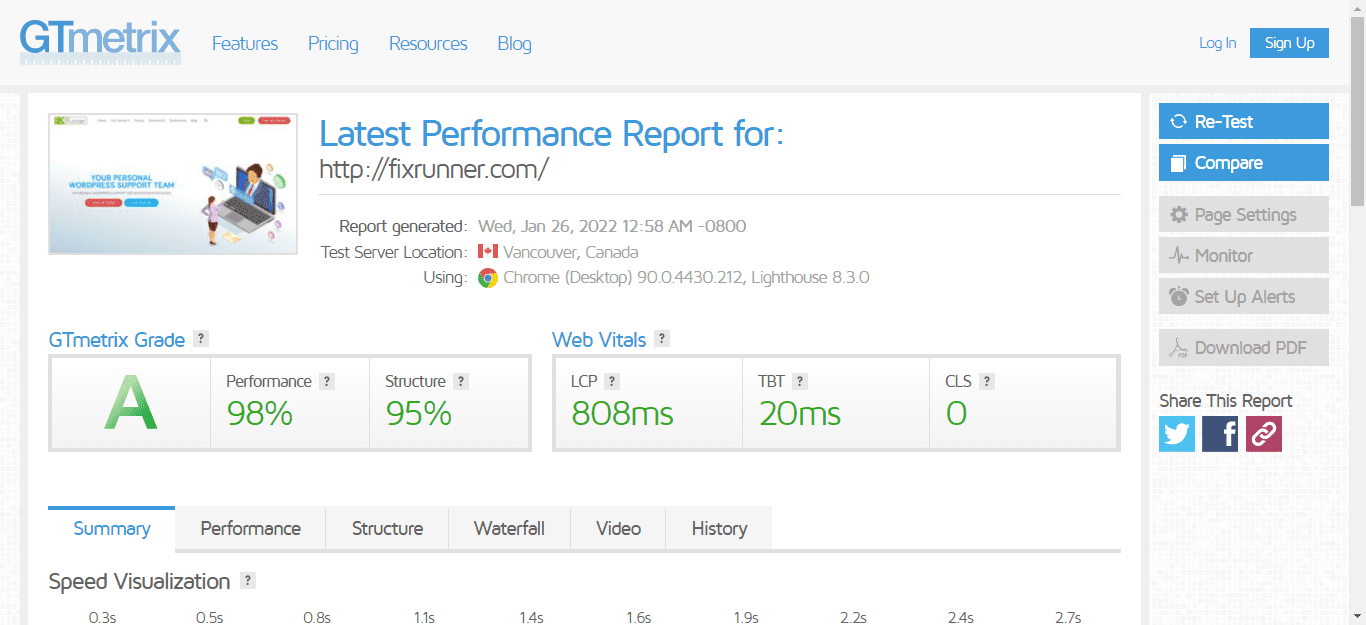
ด้านบน เราสามารถเห็นผลลัพธ์สำหรับ FixRunner หากคุณได้ผลลัพธ์ที่คล้ายคลึงกัน แสดงว่าคุณทำได้ดี แทบไม่จำเป็นต้องมีการปรับให้เหมาะสม แต่ถ้าผลลัพธ์ของคุณไม่ดี ขั้นตอนด้านล่างจะช่วยคุณแก้ไข
วิธีแก้ไข Woocommerce Store ที่โหลดช้า
ด้านล่างนี้เราจะแสดงเคล็ดลับ 10 ข้อในการสมัครกับร้านค้าอีคอมเมิร์ซของคุณเพื่อปรับปรุง ประสิทธิภาพของ WooCommerce
อัพเกรดโฮสติ้งของคุณ
เว็บโฮสติ้งราคาถูกสามารถดีสำหรับไซต์ปกติ แต่ถ้าคุณทำธุรกิจบนไซต์ของคุณ คุณต้องเลือกแผนโฮสติ้ง WordPress ที่มีคุณภาพสูงกว่า เนื่องจากแผนราคาถูกเหล่านั้นมักจะช้า
ในการเพิ่มประสิทธิภาพไซต์ของคุณ คุณสามารถ:
- ใช้โฮสติ้งที่ใช้ร่วมกันที่เหมาะสม : แผนการโฮสต์ที่ใช้ร่วมกันส่วนใหญ่จะไม่จัดสรรทรัพยากรจำนวนมาก (พื้นที่ดิสก์ หน่วยความจำ หรือแบนด์วิดท์) ให้กับเว็บไซต์ WooCommerce ของคุณ เนื่องจากคุณแบ่งปันทรัพยากรเซิร์ฟเวอร์กับลูกค้ารายอื่น ดังนั้น หากคุณเริ่มตั้งแต่เล็กๆ และต้องการใช้โฮสติ้งที่ใช้ร่วมกัน ให้เลือกที่ที่ทราบกันดีอยู่แล้วว่ามีความเร็วที่ดีและมีทรัพยากรเพียงพอ คุณสามารถค้นหาคำวิจารณ์ของลูกค้าเพื่อรับข้อมูลนี้ได้
- อัปเกรดเป็นโฮสติ้งที่มีการจัดการ : นี่เป็นตัวเลือกที่ดีที่สุดสำหรับคุณ หากคุณรู้ว่าไซต์ WooCommerce ของคุณจะดึงดูดการเข้าชมได้มาก นอกจากนี้ยังเป็นวิธีแก้ปัญหาระยะยาวที่แนะนำสำหรับเว็บไซต์ส่วนใหญ่ แม้ว่าจะมีราคาแพง แต่ก็เป็นวิธีที่มีประสิทธิภาพมากที่สุดในการทำให้ไซต์ WooCommerce ของคุณเร็วขึ้น
ข้อควรทราบที่สำคัญคือการเลือกโฮสต์ที่มีเซิร์ฟเวอร์ที่ตั้งอยู่ในพื้นที่ทางภูมิศาสตร์ที่ลูกค้าของคุณอาศัยอยู่เป็นหลัก ซึ่งหมายความว่า หากลูกค้าส่วนใหญ่ของคุณอยู่ในสหราชอาณาจักร ให้เลือกเซิร์ฟเวอร์โฮสต์ที่มีศูนย์ข้อมูลในสหราชอาณาจักร
ในขณะเดียวกัน โปรดอ่านคำแนะนำของเราเกี่ยวกับ ผู้ให้บริการโฮสติ้ง ที่ดีที่สุดสำหรับเว็บไซต์ WordPress
เปิดใช้งานการแคชเพื่อแก้ไขปัญหาร้านค้า WooCommerce ช้า
อีกสาเหตุหนึ่งที่ร้านค้า WooCommerce ของคุณอาจทำงานช้าคือปลั๊กอินแคชที่กำหนดค่าไม่ดีหรือไม่มีปลั๊กอินเลย
สิ่งที่ปลั๊กอินแคชทำคือส่งหน้าที่เก็บไว้ของไซต์ WooCommerce ของคุณ แทนที่จะสร้างหน้าเหล่านั้นจากฐานข้อมูลทุกครั้งที่ผู้ใช้กลับมาเยี่ยมชม ทำให้การโหลดหน้าเร็วขึ้น
ปลั๊กอินแคชที่รู้จักกันดีสามตัว ได้แก่ W3 Total Cache, WP Super Cache และ WP Rocket
นอกจากนี้ การรู้การกำหนดค่าที่ถูกต้องสำหรับปลั๊กอินแคชของคุณก็มีความสำคัญเช่นกัน เนื่องจากการกำหนดค่าที่ไม่ดีอาจทำให้ปลั๊กอินมีปัญหามากกว่ามีประโยชน์
ตัวอย่างเช่น คุณควรแยกหน้าเช็คเอาต์และตะกร้าสินค้าออกจากแคช เนื่องจากอาจก่อให้เกิดปัญหากับนักช็อป ทำให้ไม่สามารถทำการซื้อได้สำเร็จ
ใช้เครือข่ายการจัดส่งเนื้อหา
เครือข่ายการจัดส่งเนื้อหา หรือเรียกสั้นๆ ว่า CDN เป็นเครือข่ายของเซิร์ฟเวอร์ที่ตั้งอยู่ทั่วโลก พวกเขาเก็บไฟล์คงที่ของเว็บไซต์ WooCommerce ของคุณ เช่น Javascript, รูปภาพ, วิดีโอ และ CSS และส่งมอบให้กับผู้ใช้
การเพิ่ม CDN ลงในไซต์ WooCommerce ของคุณจะเพิ่มความเร็วของคุณ เนื่องจากยิ่งลูกค้าอยู่ใกล้เซิร์ฟเวอร์ของคุณมากเท่าไร เว็บไซต์ของคุณก็จะโหลดเร็วขึ้นบนเบราว์เซอร์ของพวกเขาเท่านั้น ด้วย CDN ที่กระจายอยู่เกือบทุกประเทศ ผู้เยี่ยมชมของคุณจึงอยู่ใกล้กับเซิร์ฟเวอร์เสมอ
มีบริการ CDN มากมายให้เลือกใช้บริการและโดยทั่วไปคือ Cloudflare, MaxCDN, Jetpack และ KeyCDN อ่านบทความ CDN ฟรีที่ดีที่สุดสำหรับ WordPress เพื่อเรียนรู้เพิ่มเติม
ใช้ WordPress และ PHP เวอร์ชันล่าสุด
อีกเหตุผลหนึ่งที่เว็บไซต์ WooCommerce ของคุณอาจช้าก็คือคุณใช้ PHP เวอร์ชันที่ล้าสมัย ในการแก้ไขปัญหานี้ ตรวจสอบให้แน่ใจว่า WooCommerce ของคุณทำงานอย่างน้อย PHP 7.4 เวอร์ชัน PHP ที่สูงขึ้นจะเพิ่มความเร็วและความปลอดภัยของไซต์ของคุณ ดูคู่มืออัปเดตเวอร์ชัน PHP ใน WordPress เพื่อเรียนรู้วิธีเปลี่ยนเวอร์ชันของคุณ

ขณะที่คุณกำลังใช้งานอยู่ ตรวจสอบให้แน่ใจว่าปลั๊กอิน ธีม และแกน WordPress ของคุณได้รับการอัปเด ตอยู่เสมอ
ปิดการใช้งาน Heartbeat
WordPress heartbeat เป็นสคริปต์ที่แสดงการแก้ไขปลั๊กอินตามเวลาจริง นอกจากนี้ยังแสดงการอัปเดตเมื่อผู้ใช้รายอื่นกำลังแก้ไขโพสต์บนเว็บไซต์ WordPress ของคุณ เพื่อปรับปรุงความเร็วไซต์ของคุณ คุณควรปิดใช้งานคุณลักษณะนี้ เนื่องจากจะสร้างคำขอทุกๆ 15-60 วินาที ซึ่งจะทำให้ไซต์ WooCommerce ของคุณช้าลง
คุณสามารถปิดใช้งานฮาร์ตบีตได้ด้วยตนเองหรือใช้ปลั๊กอิน เราขอแนะนำกระบวนการด้วยตนเอง
หากต้องการปิดใช้งาน heartbeat ด้วยตนเอง ให้ลงชื่อเข้าใช้แดชบอร์ดและไปที่ Appearance >> Theme Editor
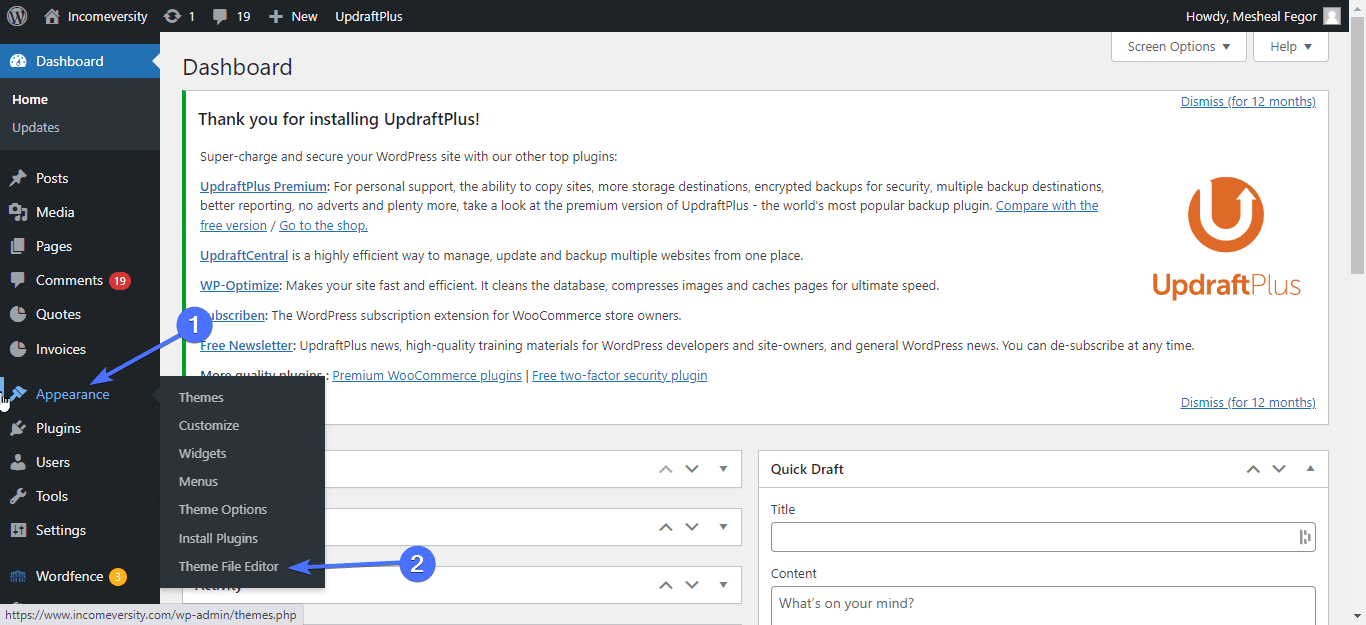
ที่นี่ ค้นหาไฟล์ function.php และคลิกที่มัน ถัดไป คัดลอกและวางโค้ดด้านล่างที่ด้านล่างของไฟล์:
add_action('init', 'stop_heartbeat', 1);
function stop_heartbeat() {
wp_deregister_script('heartbeat');
}เมื่อเสร็จแล้ว ให้คลิกที่ อัปเดตไฟล์
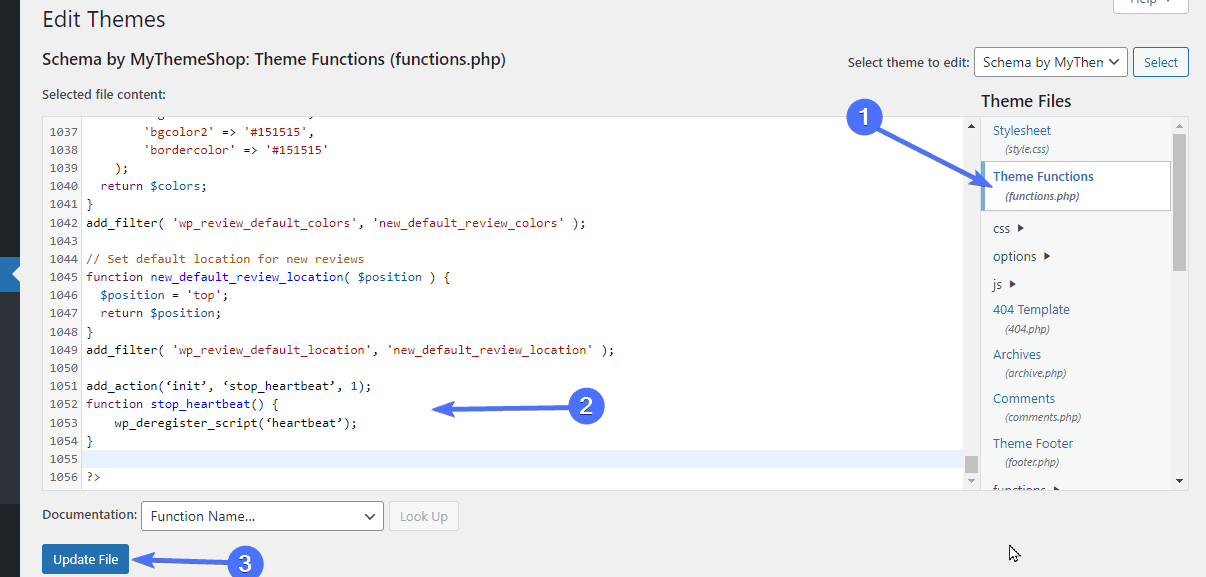
ดังที่กล่าวไว้ข้างต้น คุณสามารถใช้ปลั๊กอิน Heartbeat Control เพื่อปิดใช้งานคุณลักษณะนี้ได้ นอกจากนี้ WP Rocket และปลั๊กอินความเร็วส่วนใหญ่มีตัวเลือกในการปิดใช้งานการเต้นของหัวใจ
ปรับรูปภาพให้เหมาะสมเพื่อแก้ไขไซต์ WooCommerce ที่ช้า
เมื่อคุณอัปโหลดภาพผลิตภัณฑ์ไปยังร้านค้า WooCommerce ของคุณโดยไม่มีการเพิ่มประสิทธิภาพรูปแบบใด ๆ รูปภาพเหล่านั้นจะคงขนาดเดิมไว้ซึ่งอาจมีขนาดใหญ่มากและทำให้ WooCommerce ทำงานช้าได้ ในการแก้ไขปัญหานี้ คุณต้องปรับรูปภาพของคุณให้เหมาะสม และมีสองสามวิธีในการทำเช่นนี้:
- บีบอัดรูปภาพ: สำหรับสิ่งนี้ คุณสามารถติดตั้งและตั้งค่าปลั๊กอิน EWWW Image Optimizer ซึ่งจะดูแลการบีบอัดรูปภาพที่อัปโหลด ปลั๊กอินแคชส่วนใหญ่มาพร้อมกับฟังก์ชันการบีบอัดรูปภาพเช่นกัน
- ปรับขนาดรูปภาพ: ก่อนอัปโหลดรูปภาพที่มีขนาดไฟล์ขนาดใหญ่ ให้ปรับขนาดเป็นขนาดที่แนะนำ (800px max-width) มีเครื่องมือออนไลน์มากมายสำหรับการปรับขนาดรูปภาพ
- ใช้รูปภาพที่ปรับเปลี่ยนได้: แสดงรูปภาพผลิตภัณฑ์ที่มีขนาดเล็กลงแก่ผู้ใช้อุปกรณ์เคลื่อนที่ ซึ่งจะช่วยเพิ่มความเร็วของอุปกรณ์เคลื่อนที่ของไซต์ ปลั๊กอิน EWWW สามารถแสดงภาพที่ปรับเปลี่ยนได้
- รูปภาพที่โหลดช้า: หมายความว่ารูปภาพจะถูกโหลดเมื่อเข้ามาดูเท่านั้น ซึ่งทำให้ไซต์ของคุณเร็วขึ้น ปลั๊กอิน EWWW ยังดูแลเรื่องนี้อีกด้วย
- แปลงรูปภาพเป็น WebP: แปลงรูปภาพเป็นรูปแบบ .webp ก่อนใช้งานบนไซต์ โชคดีที่คุณได้รับคุณลักษณะนี้ใน EWWW
- ปิดใช้งานฮอตลิงก์: บล็อกผู้คนจากการคัดลอกและวางไฟล์สื่อของคุณบนบล็อกและไซต์อื่นๆ เนื่องจากใช้แบนด์วิดท์ คุณสามารถทำได้ด้วย Cloudflare หรือ WP Rocket
ใช้ธีมน้ำหนักเบา
ธีม WordPress บวมเป็นสาเหตุหนึ่งที่ทำให้เว็บไซต์ช้า ธีมเหล่านี้บางส่วนยังใช้สคริปต์ที่ล้าสมัย
ตรวจสอบการตรวจทานชุดรูปแบบปัจจุบันของคุณ หรือให้ผู้เชี่ยวชาญตรวจสอบชุดรูปแบบเพื่อดูว่ามีส่วนทำให้เกิดปัญหาความเร็วของคุณหรือไม่ ถ้าใช่ คุณควรแทนที่ด้วยธีม WordPress ที่รวดเร็วและน้ำหนักเบา
ผู้สร้างเพจเองก็เป็นผู้ร้ายเช่นกัน เพราะพวกเขาเพิ่มสคริปต์และสไตล์เพิ่มเติมให้กับไซต์ WooCommerce ของคุณ ซึ่งจะทำให้การโหลดช้า
ด้วยการเพิ่มบล็อก Gutenberg ให้กับ WordPress ทำให้ตอนนี้สร้าง WooCommerce ของคุณได้ง่ายขึ้นด้วยความสวยงามและไม่ต้องการผู้สร้างเพจ
ตรวจสอบรายชื่อ ธีม WooCommerce ที่เร็วที่สุด สำหรับร้านค้าออนไลน์ของคุณ
ฮาร์ดโค้ดร้านค้าของคุณเพื่อแก้ไขไซต์ WooCommerce ที่ช้า
แม้ว่าการใช้ปลั๊กอินสำหรับไซต์ WooCommerce ของคุณส่วนใหญ่จะดูง่ายกว่า แต่ข้อเสียคือปลั๊กอินบางตัวจะเพิ่มโค้ดที่ไม่จำเป็นลงในไซต์ของคุณ
คุณควรให้นักพัฒนาฮาร์ดโค้ดส่วนสำคัญของไซต์ WooCommerce ของคุณที่ไม่ต้องการการอัปเดตมากนัก เช่น ส่วนหัว ส่วนท้าย เมนู และแถบด้านข้างของบล็อก
ซึ่งอาจทำให้คุณเสียค่าใช้จ่ายเพิ่มเติมในตอนเริ่มต้นแต่ก็คุ้มกับราคาที่จ่ายไป
หลีกเลี่ยงปลั๊กอินการใช้ทรัพยากร
แม้ว่าปลั๊กอินจะช่วยเพิ่มประสิทธิภาพให้กับไซต์ WooCommerce แต่ก็ต้องการหน่วยความจำในการทำงาน การมีมากเกินไปโดยเฉพาะปลั๊กอินที่ใช้ทรัพยากรมากเกินไปอาจทำให้ไซต์ของคุณช้าลงได้
คุณสามารถใช้ปลั๊กอิน Query Monitor WordPress เพื่อค้นหาธีม ปลั๊กอิน และฟังก์ชันที่ทำให้ไซต์ WooCommerce ของคุณทำงานได้ไม่ดี
คุณยังสามารถรับรายการปลั๊กอินที่ใช้ทรัพยากรเหล่านี้ได้โดยใช้แผนภูมิน้ำตก GTMetrix
เมื่อคุณพบปลั๊กอินที่ก่อให้เกิดปัญหา ขั้นตอนต่อไปคือติดต่อผู้พัฒนาหรือแทนที่ปลั๊กอินด้วยปลั๊กอินที่คล้ายกันและเหมาะสมกว่า
บล็อกบอทที่ไม่ดี
วิธีที่ดีในการทำให้เว็บไซต์ WooCommerce ของคุณติดอันดับบนเสิร์ชเอ็นจิ้นคือการอนุญาตให้บอทรวบรวมข้อมูลเนื้อหาในเว็บไซต์ของคุณ แต่มีบอทที่ไม่ดีอยู่บ้างที่ทำให้ไซต์ของคุณใช้ CPU มากเนื่องจากสคริปต์ที่ปรับใช้เมื่อรวบรวมข้อมูลไซต์ของคุณ
คุณควรติดตั้งปลั๊กอิน WordFence เนื่องจากจะช่วยให้คุณติดตามรายงานการเข้าชมแบบสดของการเข้าชมร้านค้า WooCommerce ของคุณและบล็อกการเข้าชมซ้ำ ๆ ด้วยความเร็วที่ไร้มนุษยธรรม
ปลั๊กอินนี้ยังจำเป็นสำหรับการรักษาความปลอดภัยของไซต์ของคุณ ดังนั้นจึงทำหน้าที่สองอย่าง
นอกจาก WordFence คุณยังสามารถใช้กฎไฟร์วอลล์ Cloudflare เพื่อบล็อกสแปมบอทเหล่านี้ได้ (หากเว็บไซต์ของคุณใช้ Cloudflare แน่นอน)
บทสรุป – แก้ไขร้านค้า Woocommerce ที่ช้า
การโหลดหน้าช้าอาจทำให้ยอดขายในร้านค้าของคุณลดลง เราหวังว่าเคล็ดลับการเพิ่มประสิทธิภาพความเร็วที่กล่าวถึงในคู่มือนี้จะช่วยให้คุณแก้ไขเวลาในการโหลดหน้าเว็บที่ช้าของ WooCommerce การใช้ปลั๊กอินบีบอัดรูปภาพและปลั๊กอินแคชช่วยเพิ่มความเร็วในการโหลดเว็บไซต์ WooCommerce ของคุณอย่างมาก ดังนั้นควรตรวจสอบให้แน่ใจว่าได้ติดตั้งไว้บนไซต์ของคุณแล้ว
มีเคล็ดลับการแก้ไขปัญหาขั้นสูงอื่นๆ ที่คุณสามารถทำได้ เช่น การเพิ่มประสิทธิภาพฐานข้อมูล เพื่อปรับปรุงความเร็วในการโหลดไซต์ของคุณ หากต้องการเพิ่มประสิทธิภาพร้านค้าของคุณและเว็บไซต์ทั้งหมด โปรดอ่านคู่มือการเพิ่มประสิทธิภาพความเร็ว WordPress และ Core Web Vitals ฉบับสมบูรณ์ของเรา
เรายังมีบริการสนับสนุนตลอด 24 ชั่วโมงทุกวันสำหรับไซต์ WordPress บน fixrunner.com ซึ่งเราช่วยคุณเกี่ยวกับปัญหาไซต์ WordPress & WooCommerce ของคุณ ในบริการนี้ คุณจะไม่พบปัญหาเช่น WooCommerce ที่ช้า
สำหรับเคล็ดลับเพิ่มเติมเกี่ยวกับ WordPress คุณสามารถตรวจสอบ WP College ของเราได้ เรียนรู้วิธีจัดการไซต์ของคุณและแก้ไขปัญหาทั่วไปของ WordPress
